随着UEFI技术的普及和Win10操作系统的更新,使用UEFI安装Win10原版镜像成为了更为常见的安装方式。本文将详细介绍使用UEFI安装Win10原版镜像的步骤和要点,帮助读者更轻松地完成操作系统的安装。
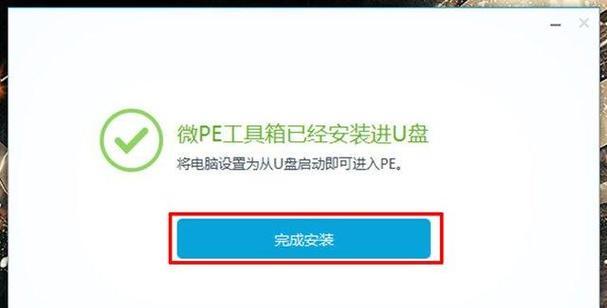
1.检查电脑是否支持UEFI模式
在开始安装之前,首先要确保电脑的主板和硬件支持UEFI模式,可以通过进入BIOS设置界面进行确认。
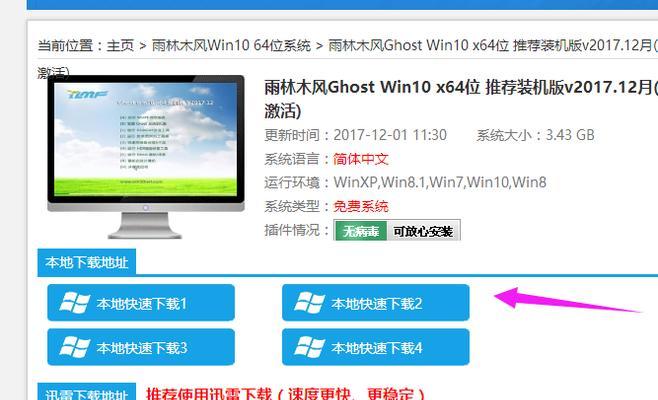
2.下载Win10原版镜像
从微软官方网站下载Win10原版镜像,并选择与自己电脑配置相匹配的版本。
3.准备U盘或DVD安装介质
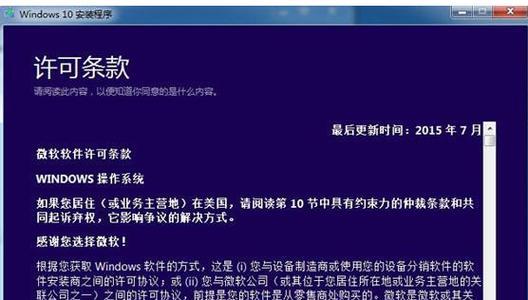
将下载好的Win10原版镜像写入U盘或刻录成DVD,作为安装介质使用。
4.启用UEFI模式
进入BIOS设置界面,找到启动选项,并将启动模式设置为UEFI模式。
5.插入U盘或DVD安装介质
将准备好的U盘或DVD插入电脑,并重启电脑。
6.进入Win10安装界面
重启后,根据提示进入Win10安装界面,选择语言、时区等设置。
7.点击安装按钮
在安装界面上,点击“安装”按钮,开始安装Win10操作系统。
8.接受许可协议
阅读并接受微软的许可协议,然后点击下一步。
9.选择安装类型
根据自己的需求选择安装类型,可以进行清除安装或保留个人文件等选项。
10.选择安装位置
选择将Win10安装在哪个分区或磁盘上,可以进行新建分区或格式化等操作。
11.完成安装设置
根据个人需求设置一些基本的选项,如账户名称、密码等。
12.等待安装完成
等待Win10操作系统完成安装过程,并自动重启电脑。
13.设置个性化选项
根据个人偏好进行桌面、主题和其他个性化选项的设置。
14.安装驱动程序和更新
安装完Win10后,及时更新系统并安装相关的硬件驱动程序,以确保系统的稳定运行。
15.安装常用软件
根据自己的需要安装一些常用的软件,以满足日常工作和娱乐需求。
通过本文的步骤和要点,读者可以轻松地使用UEFI安装Win10原版镜像,并享受到更稳定、更高效的操作系统。不过,在操作过程中请注意备份重要数据,以免造成不必要的损失。祝愉快安装!

























